Schalte die Kraft der Übersetzungsfunktion von Google Chrome frei!
Diese Anleitung bietet eine Schritt-für-Schritt-Vorgehensweise darüber, wie Webseiten mühelos mit Google Chrome übersetzt werden können. Wenn Sie diese Techniken beherrschen, werden Sprachbarrieren beseitigt und ein effizientes Durchsuchen mehrsprachiger Websites ermöglicht. Wir werden übersetzen, um ganze Seiten zu übersetzen, ausgewählten Text zu übersetzen und Ihre Übersetzungseinstellungen anzupassen.
Schritt 1: Zugriff auf das Menü Einstellungen
Suchen Sie in der oberen rechten Ecke Ihres Browserfensters auf die Taste der Chrommenü (normalerweise drei vertikale Punkte oder drei horizontale Linien).

Schritt 2: Navigieren zu Einstellungen
Wählen Sie im Dropdown -Menü die Option "Einstellungen" aus. Dadurch wird die Einstellungsseite von Chrome geöffnet.

Schritt 3: Übersetzungseinstellungen lokalisieren
Oben auf der Einstellungsseite finden Sie eine Suchleiste. Geben Sie "Übersetzen" oder "Sprachen" ein, um schnell die relevanten Einstellungen zu finden.
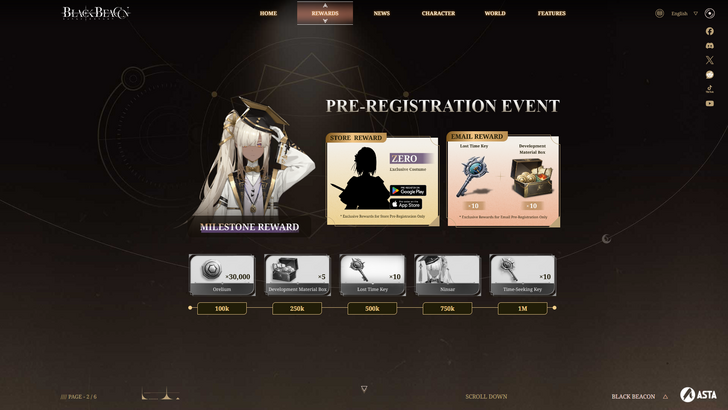
Schritt 4: Zugriff auf Spracheinstellungen
Sie werden eine Option für "Sprachen" oder "Übersetzungsdienste" sehen. Klicken Sie darauf, um fortzufahren.
Schritt 5: Sprachen verwalten
Auf der Seite der Spracheinstellungen wird eine Liste unterstützter Sprachen angezeigt. Hier können Sie Sprachen hinzufügen, entfernen oder neu ordnen.
Schritt 6: automatische Übersetzung aktivieren
Entscheidend ist, dass die Option "Angebot, Seiten zu übersetzen, die nicht in einer Sprache, die Sie lesen, nicht übersetzen" aktiviert ist. Auf diese Weise werden Sie aufgefordert, Seiten in anderen Sprachen als die Standardsprache Ihres Browsers zu übersetzen.
Wenn Sie diesen einfachen Schritten befolgen, schalten Sie das volle Potenzial der Übersetzungsfunktionen von Google Chrome aus und genießen ein nahtloses mehrsprachiges Browsing -Erlebnis.







![Taffy Tales [v1.07.3a]](https://imgs.xfsxw.com/uploads/32/1719554710667e529623764.jpg)











